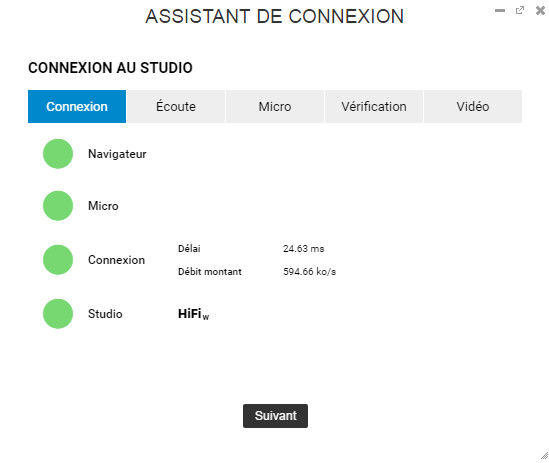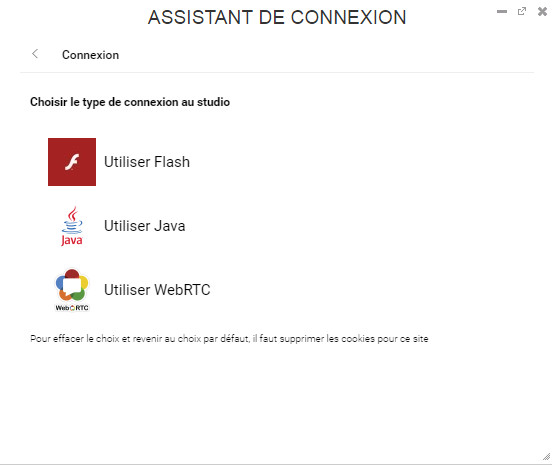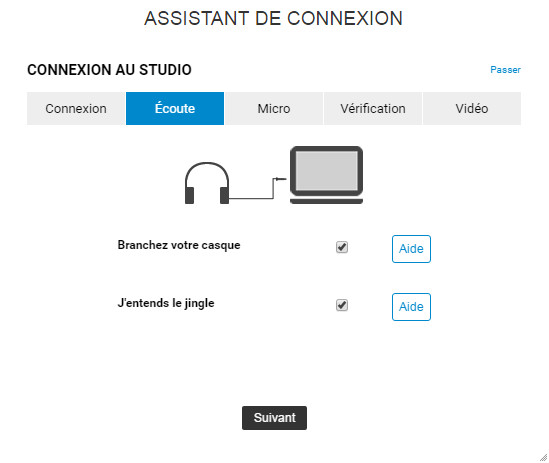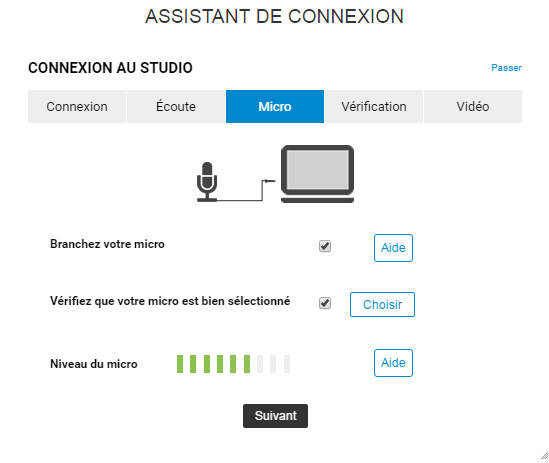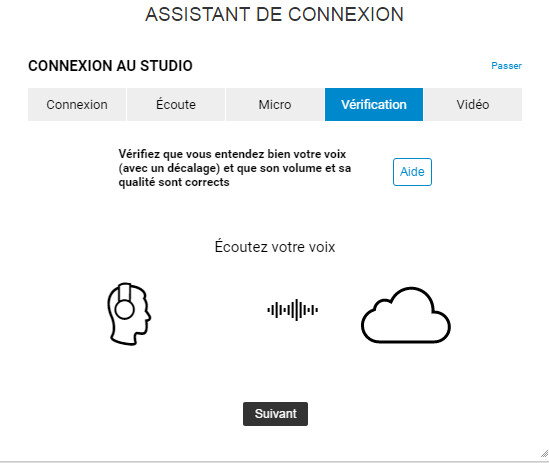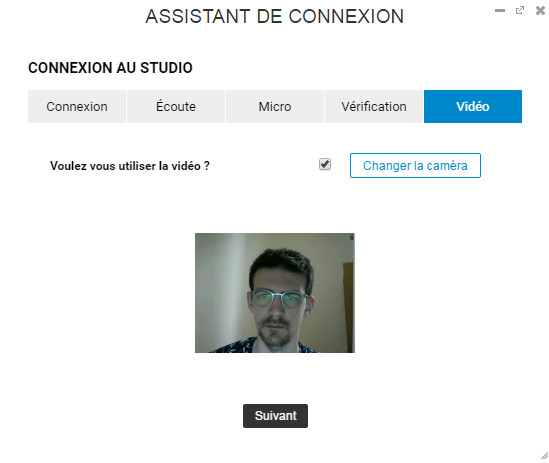Réaliser le test général de configuration
Tous vos choix de matériels peuvent être testés et validés selon la procédure décrite ci-après.
- Vous avez un casque et un micro conformes à l'usage du studio (reportez-vous aux rubriques Choisir un casque et Choisir un micro).
- Votre casque et votre micro doivent être raccordés aux connecteurs de votre ordinateur.
- Vous avez correctement configuré votre casque et votre micro (reportez-vous à la rubrique Configurer mon casque et mon micro)
Etape : Accéder à l'assistant de test de configuration
|
1. Connectez-vous au Wikiradio manager.
Pour savoir comment se connecter au Wikiradio manager, reportez-vous à la rubrique Le Wikiradio manager.
|
2. Depuis le menu hamburger en haut à gauche de votre écran, cliquez sur Aide/Outils>Assistant de connexion.
La fenêtre Assistant de connexion s'affiche.
|
3. Réalisez les actions proposées pour la phase Connexion :
a. Lancez le test de qualité de connexion Internet en cliquant sur "test"
b. Vérifiez que vous êtes connecté en HIFI (Studio -> HIFI) - Pour plus d'information sur la qualité HIFI, reportez-vous à la rubrique Pour en savoir plus sur la qualité HIFI.
c. Vérifiez que les voyants sont tous au vert tel qu'illustré ci-dessous
d. Cliquez sur suivant
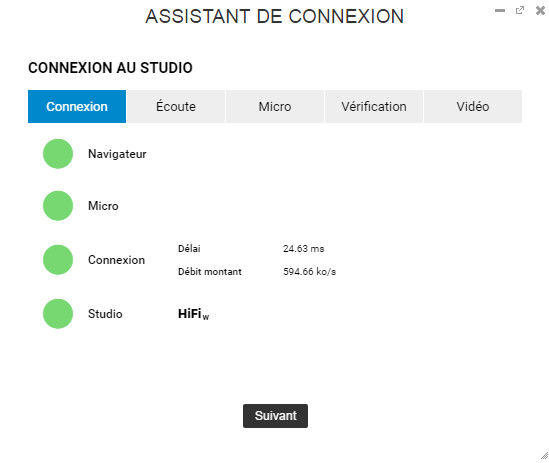
|
Etape : Ecoute
Dans cette étape, vous êtes amené à successivement vérifier :
- la connexion de votre casque à votre ordinateur
- la qualité du son à l'écoute
Ces réglages sont pris en compte pour la qualité du son dans le studio.
Vérifiez que les cases sont bien cochées pour pouvoir passer à l'étape suivante, tel qu'illustré ci-dessous
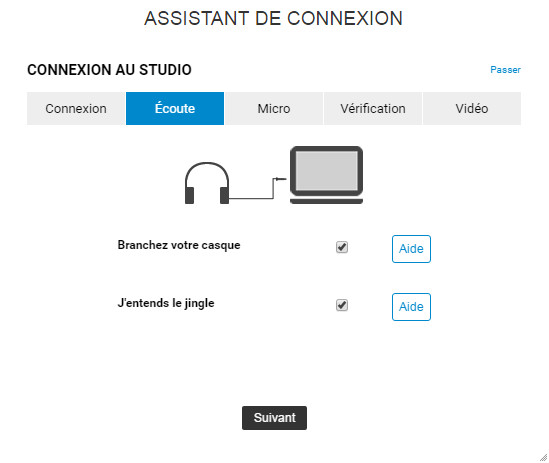
Pour ajuster les réglages de votre casque, il vous suffit de régler le retour son de votre ordinateur (voir rubrique Configurer mon casque et mon micro)
Etape : Réglage du microphone
Dans cette étape, vous êtes amené à successivement vérifier ou régler :
- la connexion de votre micro à votre ordinateur,
- la qualité du retour de son,
- le réglage du volume d'enregistrement.
Tous ces réglages sont pris en compte pour la qualité du son dans le studio.
Vérifiez que le micro sélectionné est le bon, sinon cliquer sur choisir, puis sélectionner le bon microphone. Pour régler le niveau d'entrée de votre microphone, allez dans les réglages internes du périphérique d'enregistrement de votre ordinateur (voir la rubrique Configurer mon casque et mon microphone).
Vérifiez que les deux cases sont bien cochées pour passer à l'étape suivante, tel qu'illustré ci-dessous :
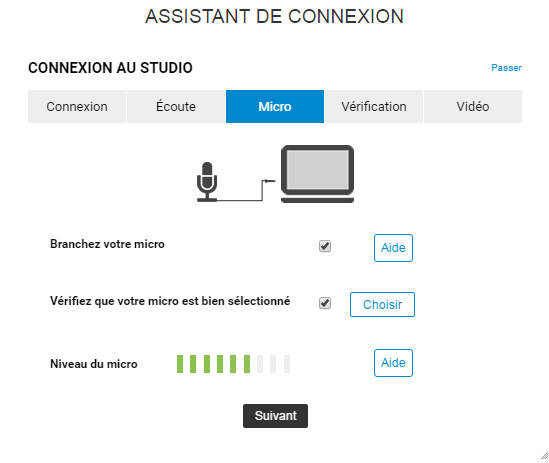
Ecoutez ensuite si votre voix est de bonne qualité.
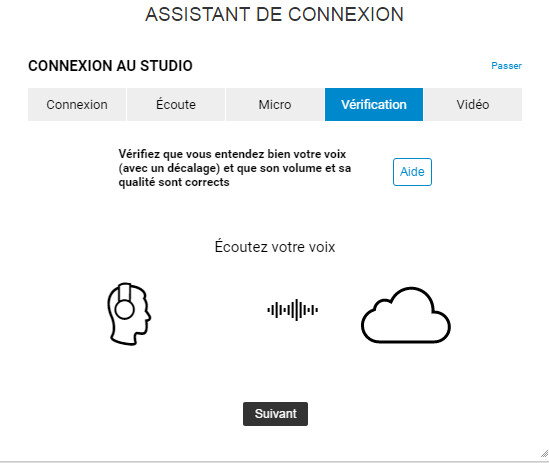
Etape optionnelle : Réglage de la caméra
1. Si vous souhaitez utiliser la vidéo, cochez la case en face de "Voulez-vous utiliser la vidéo ?"
Une fenêtre telle qu'illustré ci-après s'affiche :
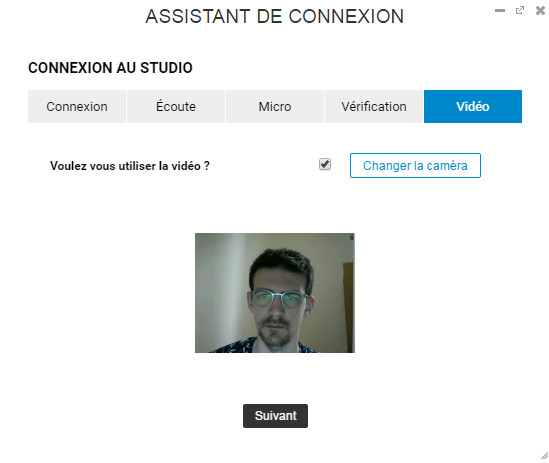
2. Si vous souhaitez utiliser une autre caméra, cliquez sur "Changer la caméra".
3. Cliquez sur Suivant
(Si vous ne souhaitez pas utiliser de vidéo, décochez la case "Voulez-vous utiliser la vidéo?"
|
|
Pour en savoir plus sur la qualité HIFI
Généralités
Lors de l'étape de connexion au studio, la wikiradio met en place l'encodage nécessaire pour le traitement des flux audio.
Par défaut, la wikiradio met en place le codec HIFI Opus pour une qualité optimale du son : 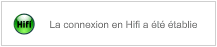 .
.
Lorsque ce n'est pas possible, la wikiradio met en place un codec de qualité inférieure : Speex : 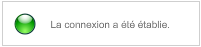 .
.
- La qualité HIFI
La qualité HIFI permet des flux de haute qualité audio à des débits très bas (48 KBit/s) quasiment sans compression .
En evanche, votre environnement informatique doit répondre aux prérequis suivants :
- Java doit être installé sur votre ordinateur.
- Le firewall de votre entreprise doit être configuré spécifiquement pour accepter le trafic de flux Opus.
Contactez votre administrateur réseau pour paramétrer votre réseau d'entreprise conformément à ses
règles de sécurité.
Pour une information détaillée sur le codec Opus, consultez http://opus-codec.org.
- La qualité standard
Lorsque la qualité HIFI ne peut pas être mise en oeuvre, la wikiradio adopte le codec Speex via Flash,
en totale compatibilité avec l'usage des firewall d'entreprise.
Utilisation du studio Hifi sous Mac OS Mavericks (10.9) et Chrome
- Safari: Pour activer java sur Safari 10, aller dans : Menu "Safari" > "préférences"> "sécurité" > "réglages du module externe" > "java". Pour le site de la radio, cliquer sur "activé" > puis sur alt et le menu déroulant à droite, cocher "mode non sécurisé". Cliquer sur "terminer" et recharger la page.
- Chrome :
Il n’existe pas de plugin Java 64 bits pour Chrome sous Mac OS 64 bits, le studio Hifi utilise donc la plateforme utilise donc le WebRTC pour se connecter en Hifi
Forcer le choix du codec audio
Pour forcer le choix du codec audio, réalisez chacune des étapes suivantes :
- Accédez au wikiradio manager.
- Depuis le menu à droite de votre écran, sélectionnez Aide / Outils > Tester ma configuration.
L'assistant de connexion s'affiche.
- Cliquez sur l'icone
 de connexion au studio tel q'illustré ci-après
de connexion au studio tel q'illustré ci-après
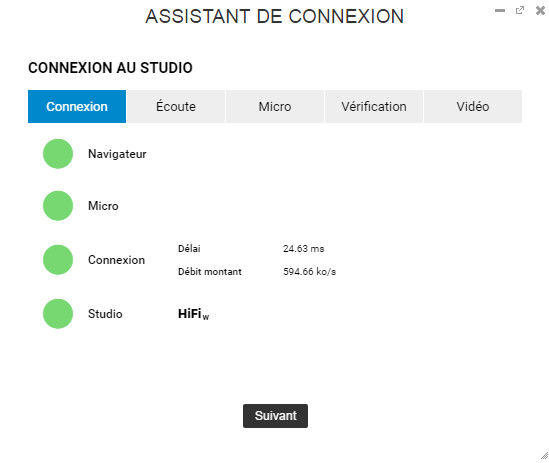
La fenêtre de sélection du codec s'affiche.
- Selon vos besoins, sélectionner le codec approprié, tel qu'illustré ci-après.
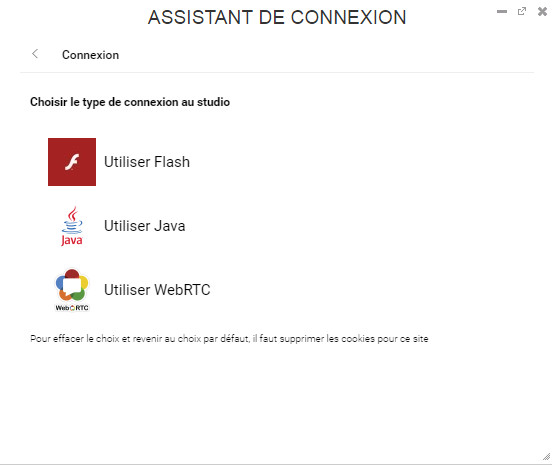
- Fin.
Voir aussi
|}
![]() .
.
![]() .
. de connexion au studio tel q'illustré ci-après
de connexion au studio tel q'illustré ci-après